除了将 iPhone 内容投射到电视上,您可能还需要将 iPhone 镜像到 Android 平板电脑。 当您想将 iPhone 或 iPad 镜像到 Android 设备时,您无法在 iOS 中使用其默认的 AirPlay 屏幕镜像功能。 问题来了, 如何屏幕镜像从 iPhone 到 Android?
这篇文章分享了 2 种从 iPhone 到 Android 平板电脑或电视的屏幕镜像的有效方法。 此外,建议您使用出色的手机镜像将您的 iOS/Android 设备镜像到 Windows 计算机。
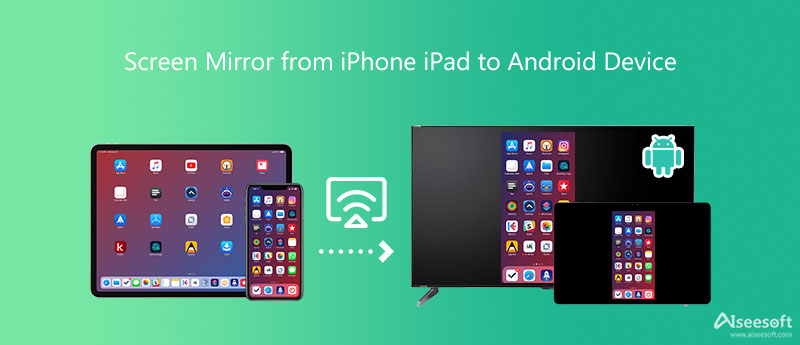
镜像360 是一款流行的屏幕镜像应用程序,可以作为 Airplay接收器 适用于 Android 设备。 它允许您从 iPhone、iPad 或 Mac 屏幕镜像到 Android 和 Fire TV。 无论您是将 iPhone 镜像到 Android 平板电脑,还是将 iPad 屏幕投射到 Android TV,您都可以信赖它。
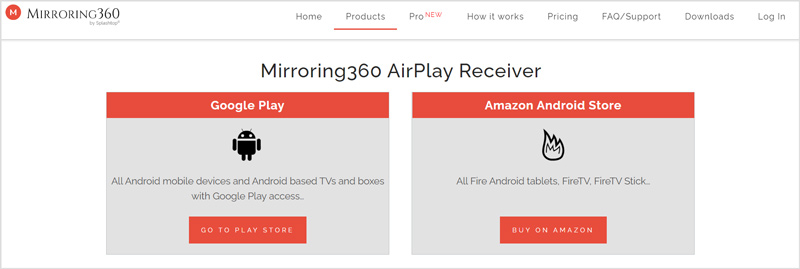
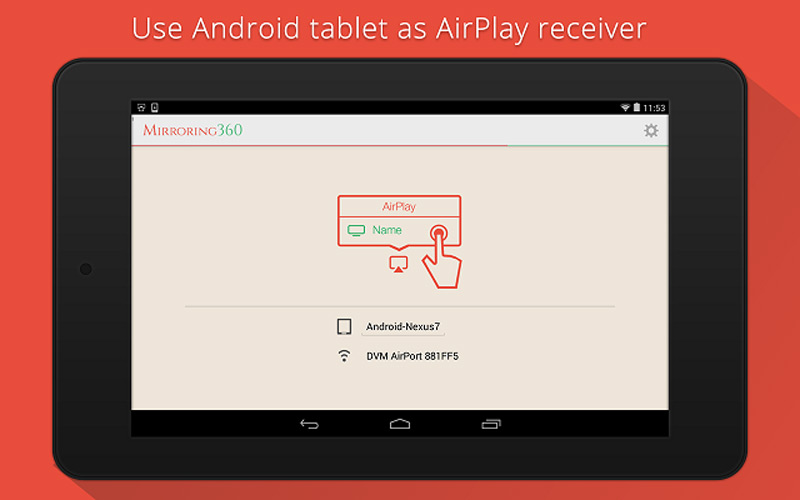
请注意,Mirroring360 AirPlay Receiver 不是免费的屏幕镜像应用程序。 当您想将您的 iPhone 屏幕镜像到 Android 平板电脑或电视时,您需要前往 Google Play 并支付 14.99 美元才能购买。
来看看 是一款功能强大的投屏应用,兼容所有常用平台。 它使您无需任何电缆或复杂的设置即可在 Android 设备上显示您的 iPhone 或 iPad 屏幕。 您可以在 iOS 和 Android 设备上免费安装它,然后开始从 iPhone 到 Android 的屏幕镜像。
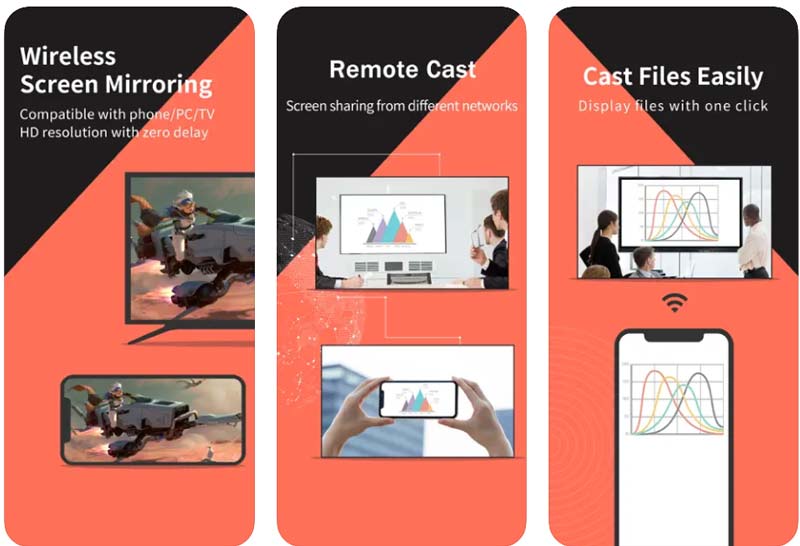
要将您的 iPhone 和 Android 快速连接到 Windows 11/10/8/7 PC,您可以依靠全功能的屏幕镜像软件, 手机镜像. 它提供了一种方便的方式将您的 iOS/Android 设备屏幕镜像到计算机,以便更好地查看或录制。

154,940 资料下载
Aiseesoft 手机镜 – 最佳 iPhone 屏幕镜接收者
100% 安全。无广告。




1. 我可以使用 AirPlay 将我的 iPhone 镜像到 Android 电视吗?
不可以。您不能直接使用 AirPlay 将 iPhone 或 iPad 的屏幕镜像到基于 Android 的电视。 要建立连接,您需要依赖某些第三方 AirPlay 接收器应用程序。
2. 控制中心在哪里添加投屏?
如果您在控制中心没有看到屏幕镜像或 AirPlay 图标,您需要打开设置应用程序,点击控制中心,然后点击屏幕镜像选项前面的 + 将其添加到 iPhone 上的控制中心.
压缩过程会降低照片的质量吗?
您可以依靠 AirPlay 将您的 iPhone 连接到三星智能电视。 此外,您可以选择通过 HDMI 电缆将 iPhone 连接到电视。 连接成功后,您可以在三星电视上显示您的 iPhone 屏幕。
结论
这篇文章向您介绍了 2 个出色的 AirPlay 接收器应用程序来帮助您 屏幕镜像 iPhone 到 Android 设备. 此外,您可以使用推荐的 手机镜像 轻松投射您的 iPhone 或 Android 屏幕或 Windows 计算机。